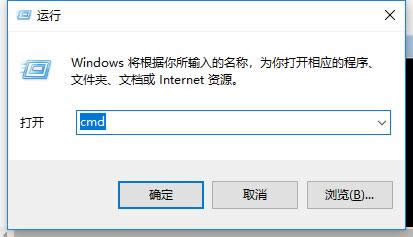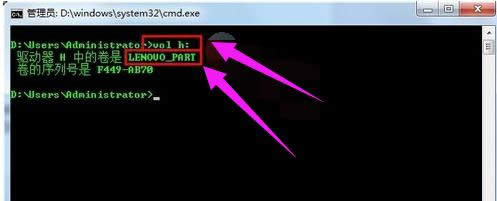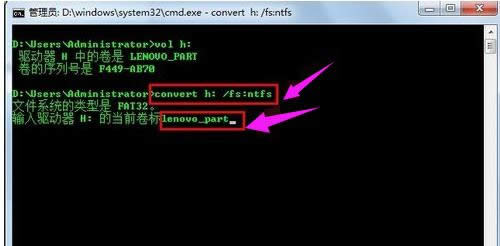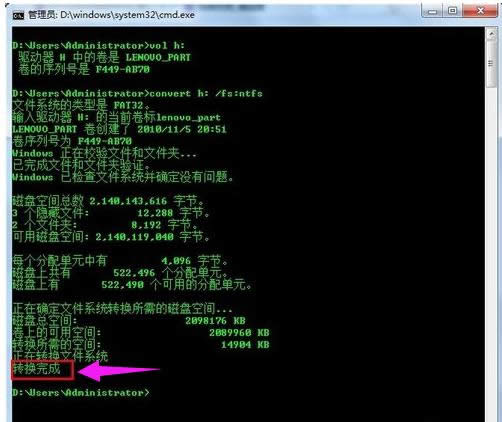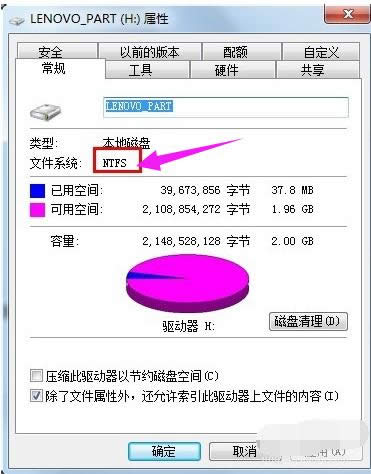fat32转ntfs,本教程教您如何把fat32转换成ntfs
发布时间:2021-05-21 文章来源:xp下载站 浏览:
|
Windows 7,中文名称视窗7,是由微软公司(Microsoft)开发的操作系统,内核版本号为Windows NT 6.1。Windows 7可供家庭及商业工作环境:笔记本电脑 、平板电脑 、多媒体中心等使用。和同为NT6成员的Windows Vista一脉相承,Windows 7继承了包括Aero风格等多项功能,并且在此基础上增添了些许功能。 在windows操作系统中,ntfs硬盘格式不仅能支持大于4gb的文件,还可以更好的管理磁盘和提高系统稳定性,那么用户在安装分区过程中选择了fat32格式,其实ntfs格式相对于fat32格式有一定的优势,该如何转ntfs格式呢?下面,小编给大家演示把fat32转换成ntfs的流程。 从名字上可以看出NTFS与FAT32是两种不同的磁盘文件系统格式,可能也听说过它们之间可以互转,但是如何将FAT32转为NTFS?对于我们这种只拿电脑作为娱乐手段的人来说,根本就不知如何下手,因此,小编给大伙带来了把fat32转换成ntfs的图文操作。 如何把fat32转换成ntfs 打开“运行”对话框,输入命令“CMD”进入MSDOS界面。
系统格式载图1 在打开的命令窗口中,首先获取要转换的磁盘的卷号:输入命令“vol h:”(其中H:表示H盘)并按回车键,就可以查看到对应磁盘的卷号。
fat32载图2 接下来就可以正式进行格式转换。输入命令“convert h: /fs:ntfs”并按回车键,并在光标停留位置输入卷号。
磁盘文件载图3 接下来就正式进行文件系统的转换,过会儿,显示“转换成功”。
系统格式载图4 最后,我们就可以进行一下验证。在对应磁盘盘符上右击,选择“属性”,在打开的“属性”窗口中就可以查看当前磁盘的文件系统格式。
磁盘文件载图5 以上就是fat32转换成ntfs的操作流程。 Windows 7简化了许多设计,如快速最大化,窗口半屏显示,跳转列表(Jump List),系统故障快速修复等。Windows 7将会让搜索和使用信息更加简单,包括本地、网络和互联网搜索功能,直观的用户体验将更加高级,还会整合自动化应用程序提交和交叉程序数据透明性。 |
相关文章
本类教程排行
系统热门教程
本热门系统总排行